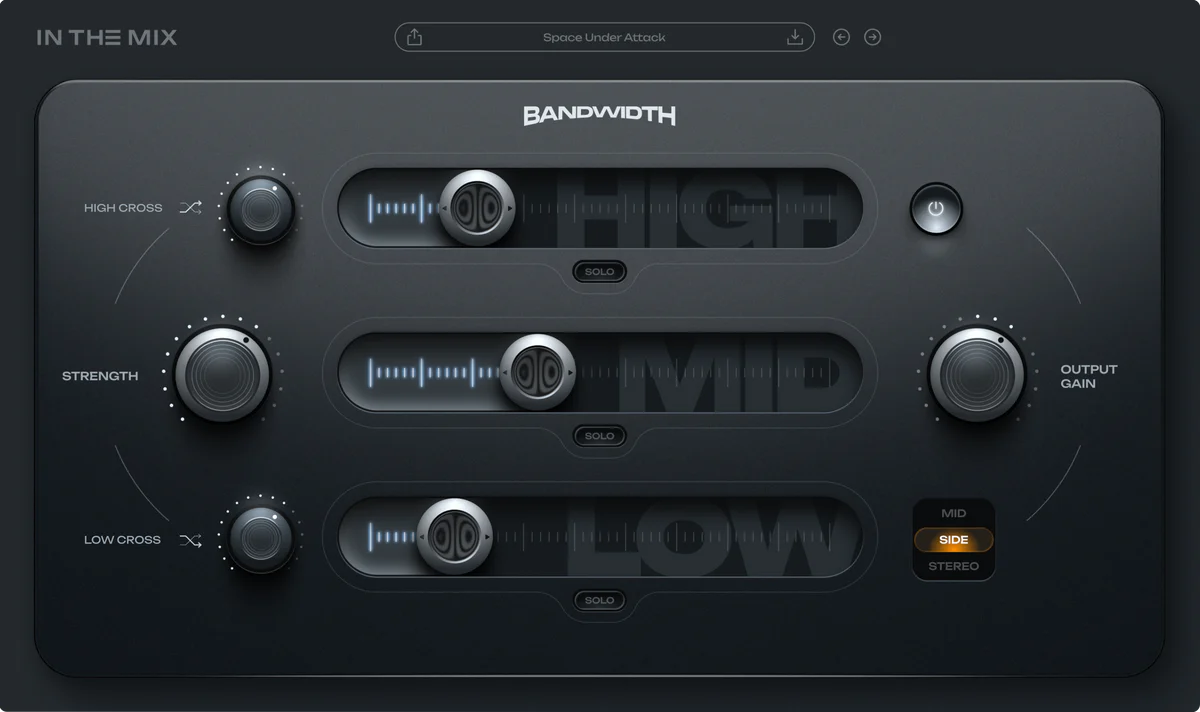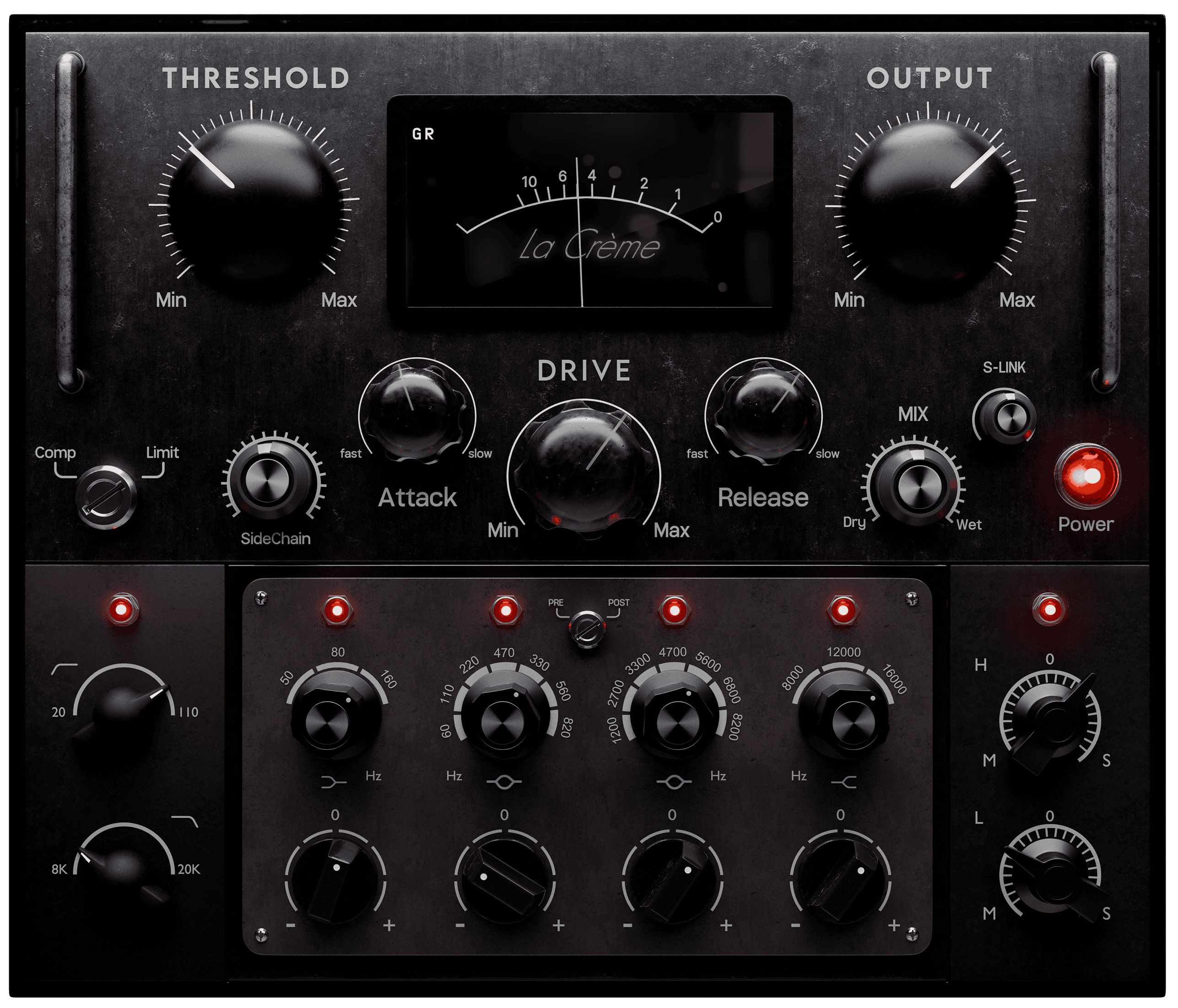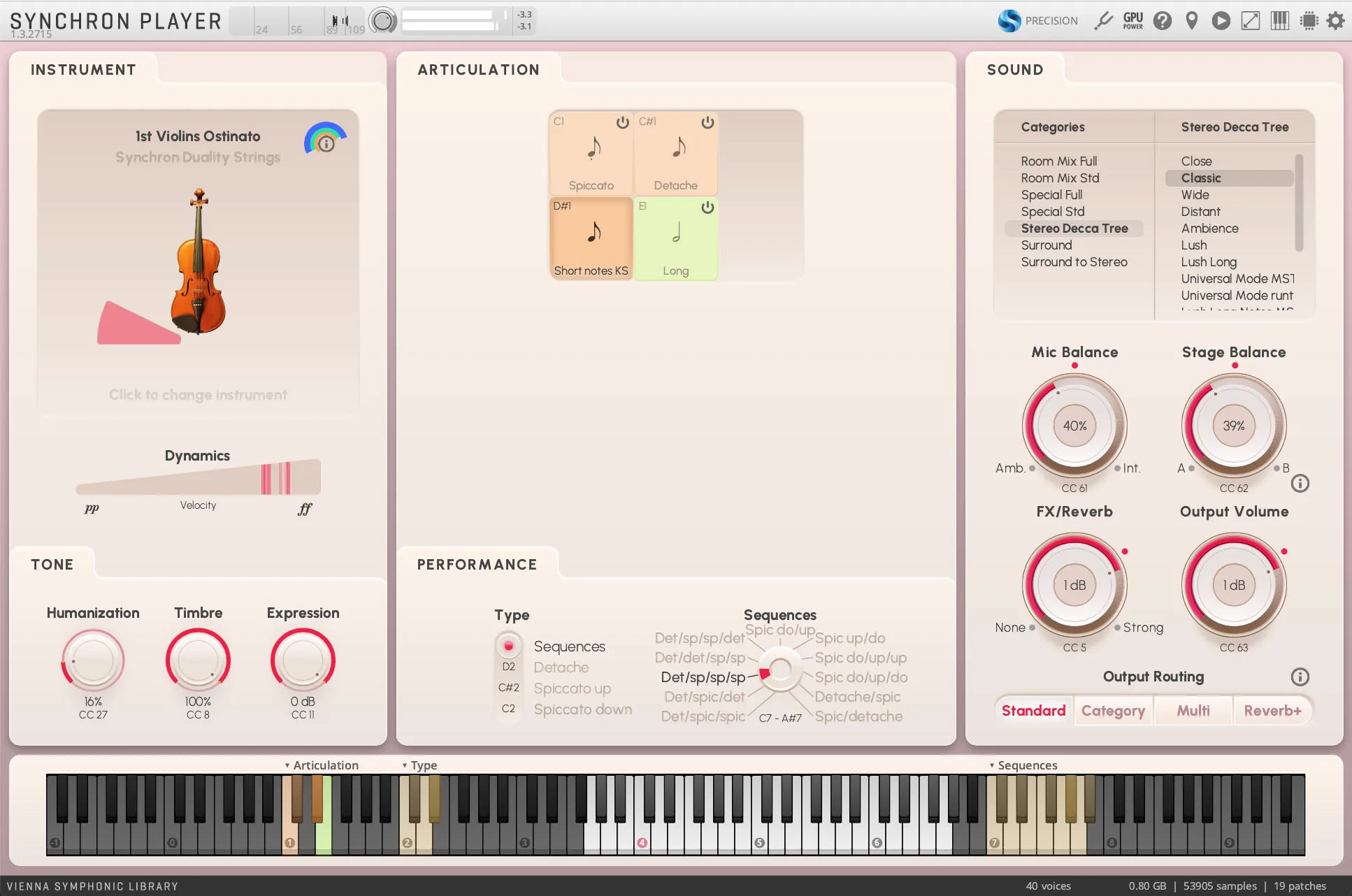2021년 6월 22일 게시됨
참고 사항: Universal Control을 컴퓨터에 다운로드하여 설치했는지 확인하십시오 .
기본적으로 ioStation 24c는 Studio One 작동 모드입니다. 로직 작업으로 전환하려면 ioStation 24c의 전원을 켜는 동안 NEXT 버튼을 길게 누른 다음 음소거 버튼을 눌러 로직(MCU) 작업을 활성화하세요.
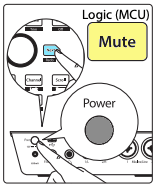
Universal Control을 열고 ioStation 24c에 대한 펌웨어 업데이트가 있는지 확인하세요. 업데이트를 보려면 설정 > 네트워크 다시 검색 을 선택해야 할 수도 있습니다 .
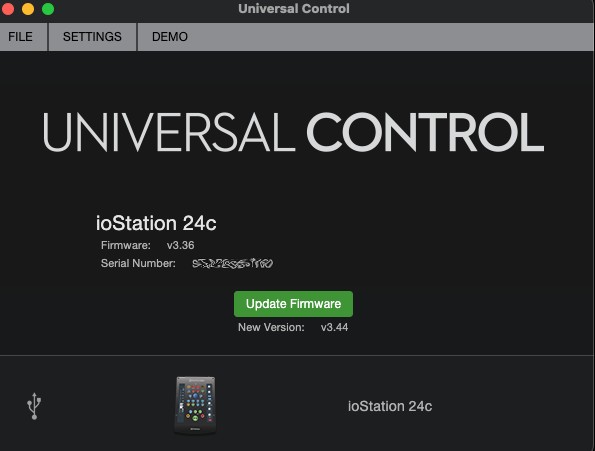
ioStation 24c를 컴퓨터에 연결한 후 Logic을 실행합니다. ioStation 24c는 Mackie Control Universal 장치로 자동 구성됩니다. 어떤 이유로든 이런 일이 발생하지 않으면 수동으로 활성화해야 합니다.
1. 고급 기본 설정이 활성화되어 있지 않은 경우 Logic Pro | 환경설정 | 고급 도구…
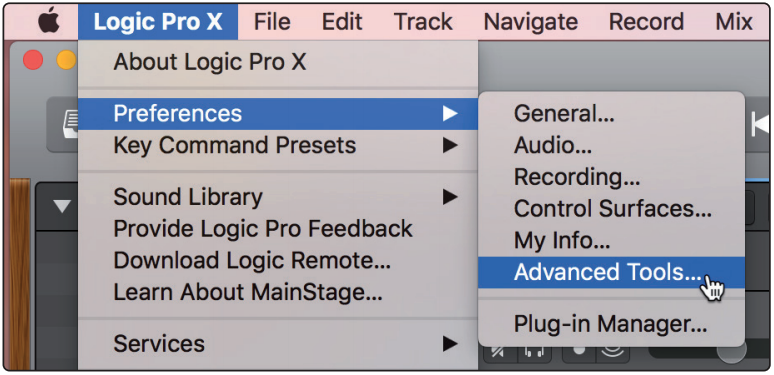
2. "고급 도구 표시"를 활성화합니다.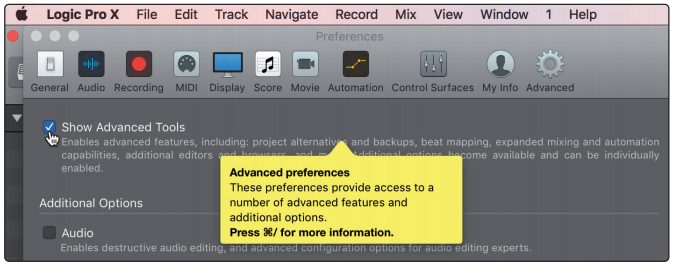
3. 로직 프로 | 제어 표면 | 설정…
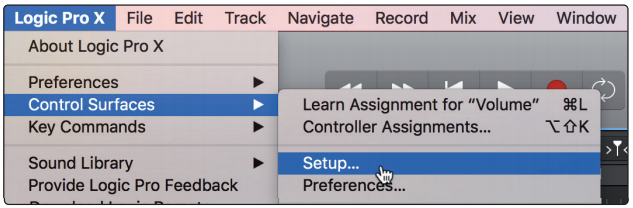
4. 팝업 메뉴에서 새로 만들기 | 설치하다…
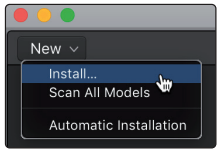
5. 장치 목록에서 Mackie Control을 선택하세요.
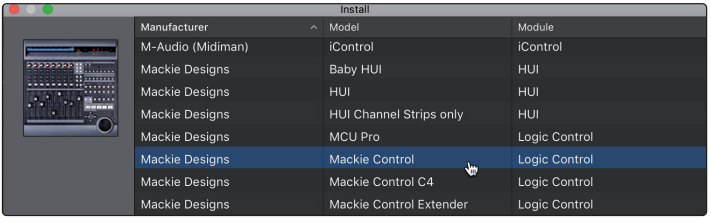
6. 추가를 클릭합니다.
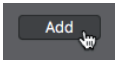
7. Control Surface Setup에서 Mackie Control을 마우스 오른쪽 버튼으로 클릭하고 Show/Hide Inspector를 선택합니다.
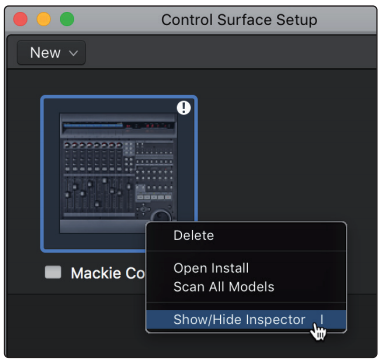
8. Inspector에서 입력 및 출력 포트를 "ioStation 24c"로 설정합니다.
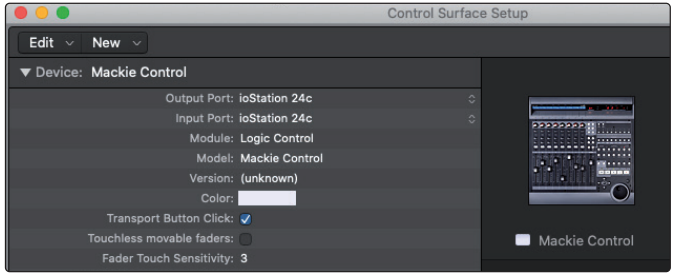
이제 ioStation 24c를 사용할 준비가 되었습니다. 즐기다!
================================================= ================